软考初级信息处理技术员下午试题(七)
摘要:下面是希赛小编为大家整理的软考初级信息处理技术员下午试题(七),希望能帮助学友们,祝所有考生们顺利通过考试。
2016下半年软考考前串讲网络班特惠开班!讲师解析知识点,赠送历年真题!
下面是希赛小编为大家整理的软考初级信息处理技术员下午试题(七),希望能帮助学友们,祝所有考生们顺利通过考试。
试题一
1.用Word软件录入以下内容,按题目要求完成后,用Word的保存功能直接存盘。
1949年12月2日,中央人民政府委员会第四次会议接受全国政协的建议,通过了《关于中华人民共和国国庆日的决议》,决定每年10月1日,即中华人民共和国宣告成立的伟大日子,为中华人民共和国国庆日。
国庆纪念日是近代民族的一种特征,是伴随着近代民族的出现而出现的,并且变得尤为重要。它成为一个独立的标志,反映这个的国体和政体。
国庆这种特殊纪念方式一旦成为新的、全民性的节日形式,便承载了反映这个、民族的凝聚力的功能。同时国庆日上的大规模庆典活动,也是政府动员与号召力的具体体现。显示力量、增强国民信心,体现凝聚力,发挥号召力,即为国庆庆典的三个基本特征。
要求:
1.录入文字内容,并将文字字体设置为宋体,字号设置为五号。
2.设置每行为37个字符,段后间距为0.5行,字符间距为加宽、0.1磅。
3.将录入的内容分为3栏,栏间设置分隔线。
4.为10月1日添加灰色-20%底纹、红色双下划线和乌龙绞柱动画效果。
5.为文档添加水印,水印文本为“国庆纪念日”并将文本设置为宋体、红色(半透明)、水平输出。
解析:

[分析]
[考查目的]
·文字录入及编排
·格式菜单的使用
[要点分析]
本题要点为文档格式(包括字体、字号、分栏和文字效果)操作;页面设置。
[操作的关键步骤]
(1)文档格式。选定文档对象,通过“格式”菜单下的“字体”、“边框和底纹”、“分栏”和“背景”等命令,进行文档格式设置。
(2)页面设置。通过“文件”菜单下的“页面设置”命令进行页面设置。
试题二
1.在Word软件中按照要求绘制如图示课程表,用Word的保存功能直接存盘。
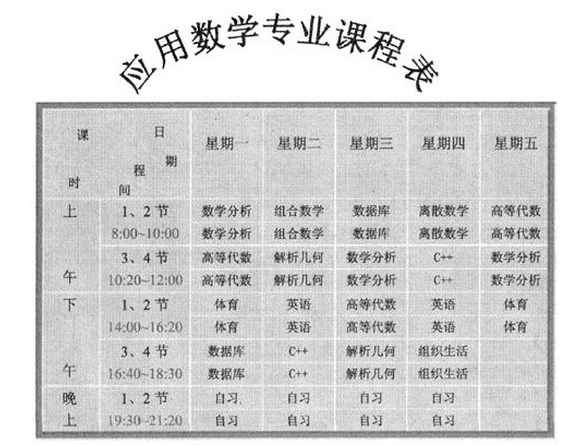
要求:
1.将表格外部边框线条粗细设置为3磅、酸橙色:内部线条粗细设置为0.5磅、形状与颜色保持与图示的一致;表格底纹设置为淡蓝色。
2.将“应用数学专业课程表”编辑为艺术字,并设置为细上弯弧形状、宋体、24号、红色。
3.将课程列的文字字体设置为黑色、宋体、小五号、居中:时间列表示时间的字体设置为红色、Times New Roman、五号、居中,其他字体设置为黑色、宋体、五号、居中;日期行的文字字体设置为黑色、宋体、五号、居中。
4.绘制完成的课程表与图示的一致。
解析:

[要点分析]
本题要点为:插入表格后进行单元格的合并、绘制线条与线条颜色的选择、绘制斜线头、录入文字并进行编排。
[操作的关键步骤]
(1)插入表格。使用“表格”菜单下的“插入”命令,在其下级菜单中选择“表格”命令;然后在“表格”菜单下选择“合并单元格”命令。
(2)绘制线条。使用“视图”菜单下的“工具栏”命令,在其下级菜单中选择“绘图”命令绘制线条和斜线头。
(3)文字编排。使用“格式”菜单下的“字体”命令,进行字号、字体和文字效果的设置。
试题三
1.创建“家庭理财”工作表(内容如下表所示),按照题目要求完成后,用Excel的保存功能直接存盘。
要求:
1.将“家庭理财”文字字体设置为华文彩云、14号、居中。

2.创建“数据”工作表(内容如下表所示),将“使用量记录表”设置为“经典2”格式、文字居中,“单价表”设置为“会计2”格式、内容居中。

3.用“数据”工作表中的相关数据计算“家庭理财”工作表中的相关费用,计算时必须使用绝对引用。
4.用公式计算“家庭理财”工作表中的“支出小计”、“收入小计”和“当月节余”。
5.用函数计算“家庭理财”工作表中的“平均每月节余”(平均每月节余;当月节余的总和/6,计算时必须使用函数,直接用公式计算不得分)。
解析:
“家庭理财”工作表

“数据”工作表

[分析]
[考查目的]
·用Excel创建工作表
·文字的编排
·表格格式设置
·公式计算
·函数计算
[要点分析]
本题要点为:文字的编排(包括字形、字号等)、表格格式设置、简单的公式计算、绝对引用计算和平均函数计算。
[操作的关键步骤]
(1)文字字体设置,使用“格式”菜单下的“单元格”命令,在其‘下级菜单中选择“字体”命令。
(2)表格格式设置。使用“格式”菜单下的“自动套用格式”命令进行设置。
(3)简单的公式计算、函数计算和绝对引用计算。如一月份的水费:数据!SB3*数据!$J3:一月份的支出小计:SUM(B3:B11);一月份的收入小计=SUM(B13:B15);一月份的当月节余=B16-B12;平均每月节余=AVERAGE(B17:G17)。
试题四
1.利用系统提供的资料和图片素材,按照题目要求用PowerPoint创意制作演示文稿,
直接用PowerPoint的保存功能存盘。
资料一:嫦娥工程
资料二:绕月探测工程五大系统
2007年,中国将以一种前所未有的激情派使者出访月亮;使者是一位与月宫仙女同名的新星——嫦娥一号,出发点是有“月亮女儿”美誉的西昌发射场。托举她的是中国.航天人精心挑选的大力士长征三号甲运载火箭,护驾的还有为中国载人航天工程立下赫赫战功的航天测控网和天文台的观天“巨眼”。在北京一座布满计算机的宫殿里,人们将会查到嫦娥一号送回的探测数据。所有这些共同组成了嫦娥——号出访月亮的团队一一绕月探测工程五大系统。
要求:
1.第一页演示文稿:用资料一内容。
2.第二页演示文稿:用资料二内容。
3.演示文稿的模板、动画等自行选择。
4.自行设置每页演示文稿的动画效果。
5.制作完成的演示文稿整体美观,符合所给环境。
解析:

[分析]
[考查目的]
用PowerPoint模板制作演示文稿,并对文稿进行“插入动画”和“动画效果”等设置。
[要点分析]
本题要点为;PowerPoint的基本操作。
[操作的关键步骤]
(1)熟悉PowerPoint的基本操作。
(2)应用“插入”菜单下的“图片”命令插入图片。
(3)应用“幻灯片放映”菜单下的“动画”命令进行动画设置。
(4)应用“幻灯片放映”菜单下的“观看放映”命令查看演示文稿的整体效果。
试题五
1.按照题目要求完成后,用Access的保存功能直接存盘。
要求:
1.用Access创建“联系人”表(内容如下表所示)。

3.为“联系人”表和“通话记录”表建立关系。
4.向“联系人”表中输入记录有关通话信息的数据(通话信息的数据内容如下表,表中的“姓名”对应联系人表中的“姓名”)。

解析:
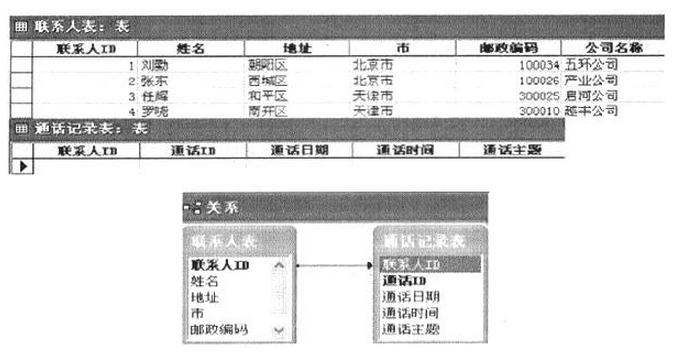

本题的要点为:在“联系人表”和“通话记录表”的基础上建立表间的关系。
[操作的关键步骤]
(1)分别建立“联系人表”和“通话记录表”,并选择“联系人ID”为主键。
(2)选择“工具”菜单下的“关系”命令,在弹出的“显示表”对话框中选择,把“联系人表”和“通话记录表”等通过“添加”按钮添加到“关系表”中。
(3)选择“关系”菜单下的“编辑关系”命令进入“编辑关系”对话框。
(4)单击“新建”按钮,在“左表名称”和“右表名称”中分别选择“联系人表”和“通话记录表”,在“左列名称”和“右列名称”中都选择“联系人ID”,单击“确定”按钮回到“编辑关系”对话框。
(5)单击“编辑关系”对话框中的“联接类型”按钮,在“联结属性”对话框中选择“2:包括“联系人”中的所有记录和“通话记录”中联接字段相等的那些记录。”,确定回到“编辑关系”对话框中,单击“创建”按钮。
(6)双击“联系人”数据库中的“联系人表”,单击每一条记录最左侧的“+”号,可在当前记录的下方展开一个新的输入区,在输入区内对应位置输入“要求4”的内容(输入“通话日期”和“通话时间”时,注意设置格式)。
延伸阅读
软考备考资料免费领取
去领取
- 2
- 3
- 9
 专注在线职业教育23年
专注在线职业教育23年

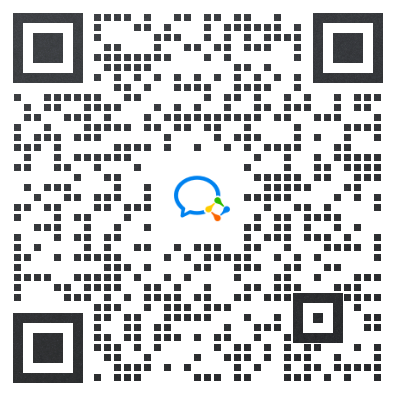






 扫描二维码
扫描二维码
 扫描二维码
扫描二维码








